Bases de données
Dans le dialogue des Ressources globales pour les bases de données (voir la capture d’écran ci-dessous), vous pouvez ajouter une ressource de base de données comme suit :
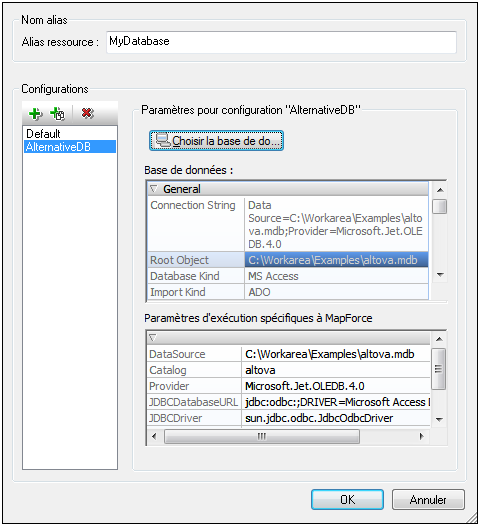
Icônes du dialogue Ressource globale
Ajouter une configuration : Affiche la boîte de dialogue Ajouter une configuration dans laquelle vous saisissez le nom de la configuration à ajouter. | |
Ajouter une configuration en tant que copie : Affiche la boîte de dialogue Ajouter une configuration dans laquelle vous pouvez saisir le nom de la configuration à créer en tant que une copie de la configuration choisie. | |
Supprimer : Supprime la configuration sélectionnée. |
Définir l’alias
Définir l’alias (son nom et ses configurations) comme suit :
1.Donner un nom à l’alias : Saisir le nom de l’alias dans la zone de texte Alias de ressource.
2.Ajouter des configurations : Le volet de configurations aura une configuration appelée Par défaut (voir la capture d’écran ci-dessus). Cette configuration par défaut ne peut pas être supprimée ni changer de nom. Vous pouvez saisir autant de configurations supplémentaires pour l’alias sélectionné que vous voulez. Ajouter une configuration en cliquant sur les icônes Ajouter Configuration ou Ajouter une configuration en tant que copie. Dans le dialogue qui apparaît, saisissez le nom de configuration. Cliquez sur OK. La nouvelle configuration sera recensée dans le volet de configurations. Répéter pour autant de configurations que vous voulez.
3.Lancer la sélection d’une base de données comme ressource d’une configuration : Sélectionnez une des configurations dans le volet de configurations et cliquez sur l’icône Choisir base de données. Ceci fait apparaître le dialogue de connexion des Ressources globales.
4.Connexion à la base de données : Sélectionnez si vous voulez créer une connexion à la base de données en utilisant l’Assistant de connexion, une connexion existante, des connexions ADO, ODBC ou JDBC. Complétez la définition de la méthode de connexion telle que décrite dans la section Se connecter à une base de données. Si une connexion a déjà été établie à la base de données depuis XMLSpy, vous pouvez cliquer sur l’icône Connexions existantes et sélectionner la BD depuis la liste de connexions qui est affichée.
5.Sélectionner l’objet racine : Si vous vous connectez à un serveur de base de données où un objet racine peut être sélectionné, vous serez invité dans le dialogue Choisir Objet racine (capture d’écran ci-dessous) à choisir un objet racine sur le serveur. Sélectionnez l’objet racine et cliquez sur Définir l’objet racine. L’objet racine que vous sélectionnez sera l’objet racine qui est chargé lorsque cette configuration est utilisée.

Si vous décidez de ne pas sélectionner un objet racine (en cliquant sur le bouton Skip), alors vous pouvez sélectionner l’objet racine au moment du chargement de la ressource globale.
6.Définissez de multiples configurations, le cas échéant : Spécifiez une ressource de base de données pour toute autre configuration que vous avez créé (à savoir, répétez les étapes 3 à 5 ci-dessus pour les diverses configurations que vous avez créées). Vous pouvez ajouter une nouvelle configuration à la définition de l’alias à tout moment.
7.Enregistrer la définition de l’alias : Cliquez sur OK dans le dialogue Ressources globales pour enregistrer l’alias et toutes ses configurations comme ressource globale. La ressource globale sera recensée sous la base de données Gérer les Ressources globales.